사진을 수업에 활용할 때! 배경을 없애려면?
배경을 없애는 방법에는 두 가지가 있습니다.
첫번째, ppt의 배경제거를 이용하는 방법입니다.

우선 [삽입]-[그림] 클릭해서 편집할 그림을 정해야죠!
그다음 [서식]-[배경제거]를 눌러 원하는 부위만 남기고 제거를 하면 됩니다.
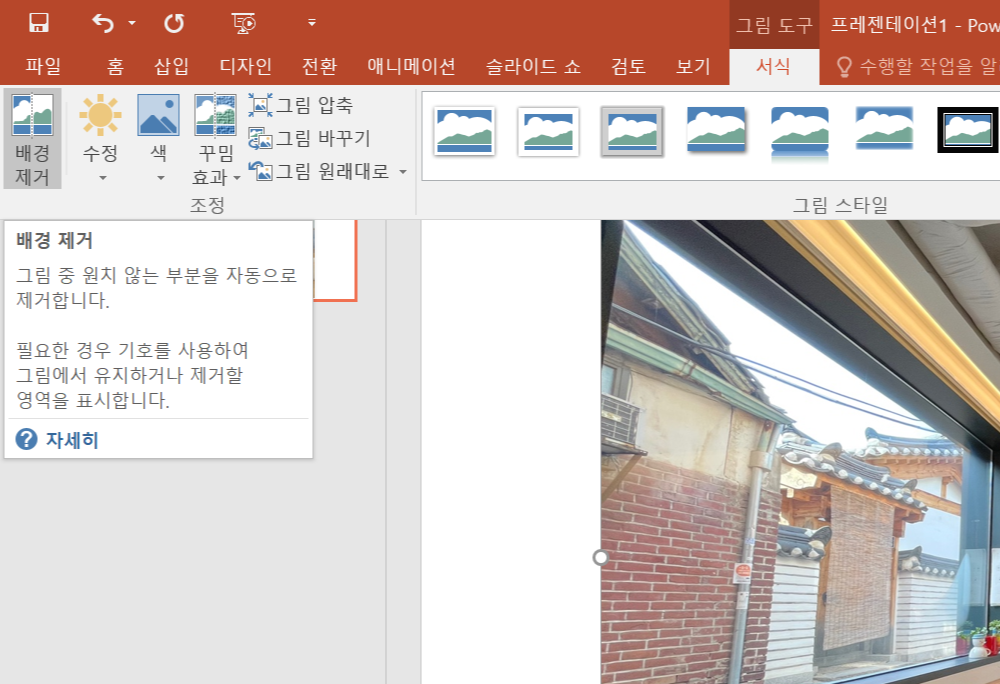
이렇게 보관할 부분만 원래 색으로 표시되고, 제거될 것은 자주색으로 변하지요.
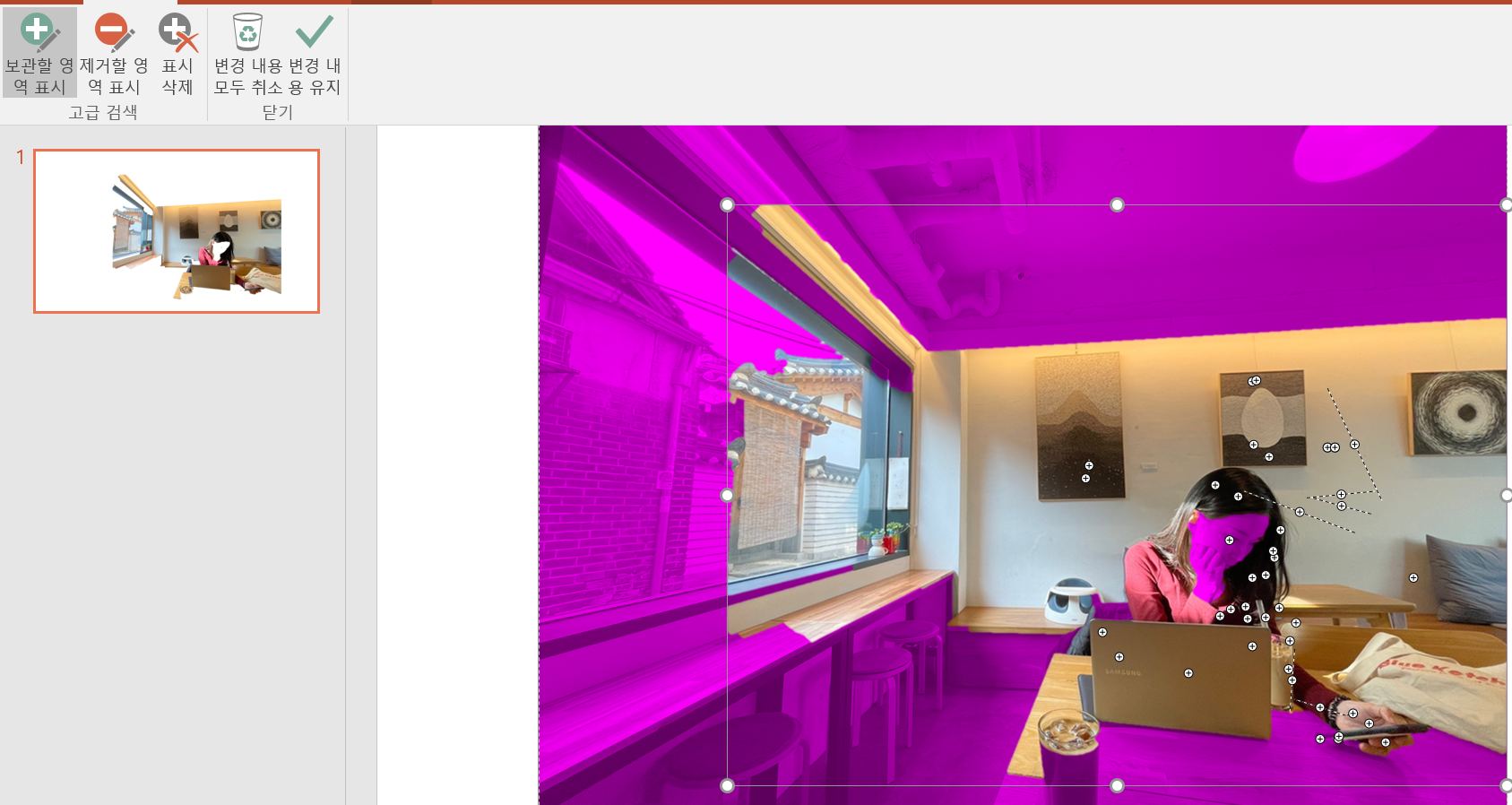
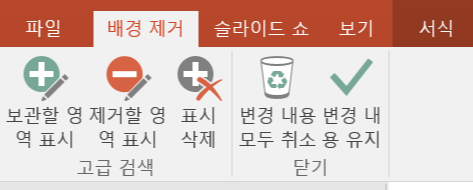

이렇게 얼굴없는 미녀가 되었습니다 ㅋㅋㅋ 이런식으로 원하는 그림만 남길 수 있는 방법이죠. 수동으로 조절할 수 있는 첫번째 방법이었습니다.
이번엔 두번째 방법입니다. 웹사이트를 이용하는 방법입니다.
배경을 없애기 위해 다음의 웹사이트에 방문합니다.
이미지에서 배경 제거 – remove.bg
이미지 배경 제거: 클릭 한 번 없이, 5초만에, 100% 자동, 무료.
www.remove.bg
회원가입? 로그인? 필요 음습니다!!!
그냥 원하는 파일 드래그해서 갖다 놓으세요!
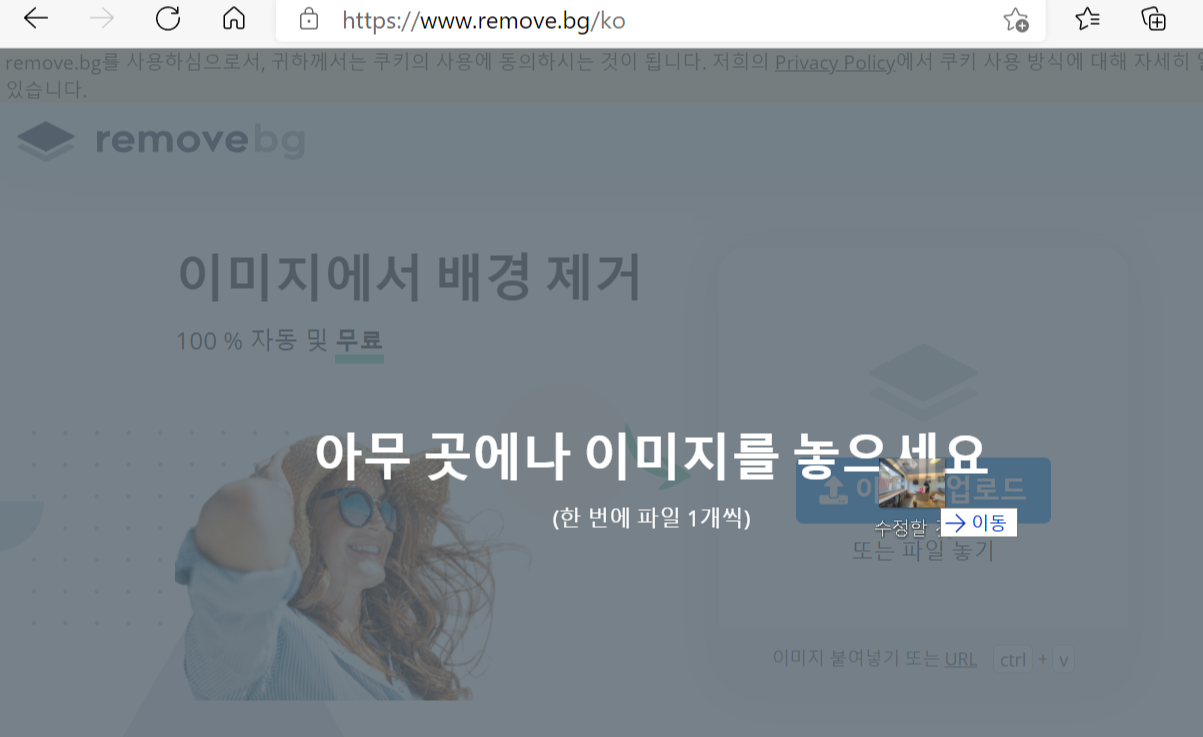
다만, 한 번에 1개의 파일만 가능한게 아쉽네요.
그래도 어쨌든 자동으로 배경이 제거가 되어 뙇뜹니다.
이미지 파일 뿐 아니라 URL 또한 업로드가 되니 편리하네요!

그림 우측 상단에 [편집] 보이시죠?
눌러보시면, 배경에 내가 원하는 사진이나 그림으로 채울 수가 있습니다.
수업상황에서 아이들이 물 속에, 바닷속에, 우주속에, 땅 속에 어디든 위치할 수 있게 만들 수 있겠어요.

다 수정한 다음에는 그냥 그 화면을 클릭해도 되고,
다운로드 버튼을 클릭해도 됩니다. 그러면 자동으로 수정된 배경으로 저장이 됩니다.
선생님들께서 유용하게 사용하실 수 있으면 좋겠네요^^
'미래교육' 카테고리의 다른 글
| 그림 못그리는 사람도 괜찮아요! AI그림 그리기! (0) | 2021.02.27 |
|---|---|
| 여러장의 PDF파일을 낱개의 PDF 파일로 개별 저장하기&클래스 123학부모, 학생 가입 안내장 저장 (0) | 2021.02.25 |
| 3월 개학 , #3.가정 피드백 -온라인 소통 도구 [클래스 123] 둘러보기 (선생님.ver) (0) | 2021.02.23 |
| 3월 개학 , #2.과제 활용편 -온라인 소통 [클래스 123] 둘러보기 (0) | 2021.02.23 |
| 3월 개학 , #1.수업 활용편 -온라인 소통 도구 [클래스 123] 둘러보기 (선생님.ver) (0) | 2021.02.23 |




댓글